cPanel マニュアル
3 データベース関連
3-4 postgreSQLデーターベース作成
- ログイン方法
PostgreSQLはcPanel内からリンクされていますのでcPanelへのログインが完了していればアクセスできます。
※cPanelへのアクセス方法はこちらをご覧ください。cPanelへのログイン後、下記のアイコンをクリックします。
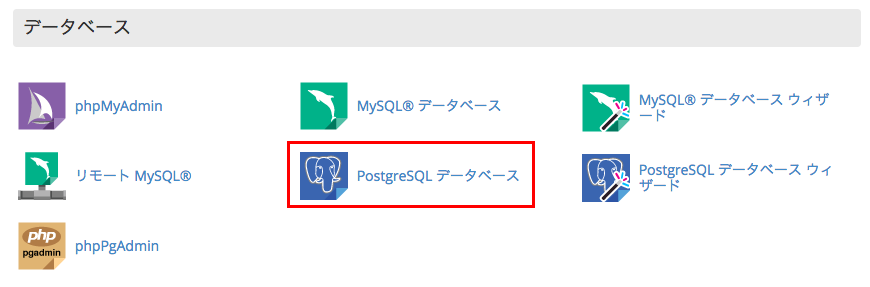
- データベースを作成します。
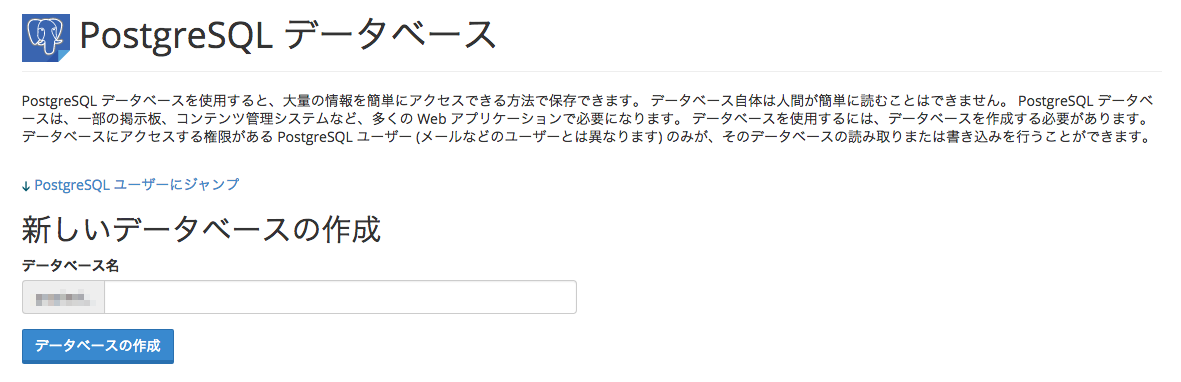
「新しいデータベース」作成するデータベース名です。任意の名前(半角英数)を入力してください。ここで入力された文字列の前に「アカウントID_」が付加された文字列がデータベース名となります。
- 新しいデータベースが作成されたことを確認し、「戻る」をクリックします。

- PostgreSQLユーザーの作成を行います。
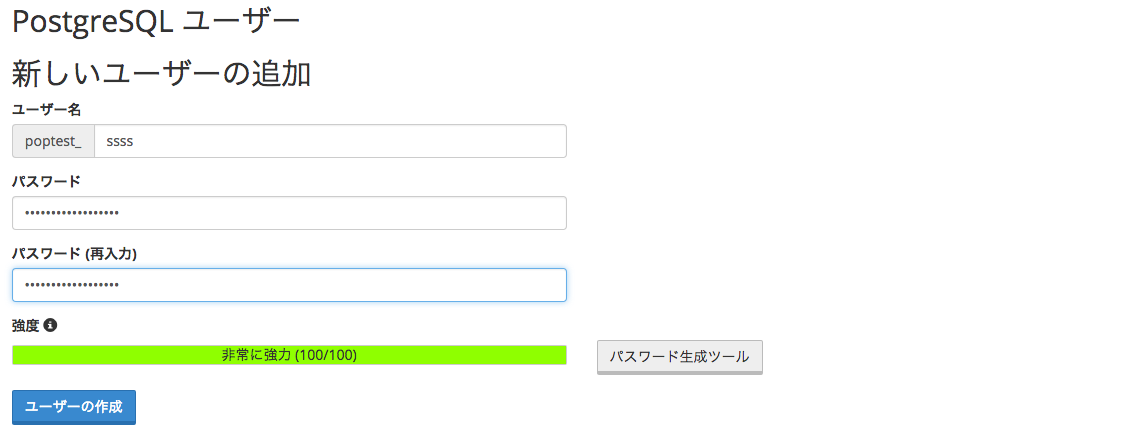
「ユーザー名」PostgreSQLユーザー名です。ここで入力された文字列の前に「アカウントID_」が付加された文字列がPostgreSQLユーザー名となります。
「パスワード」上記ユーザーがPostgreSQLを利用するためのパスワードです。 - 上記で作成したPostgreSQLデータベースとユーザーを関連付けます。データベース名とユーザ名を適宜選択して「追加」をクリックします。
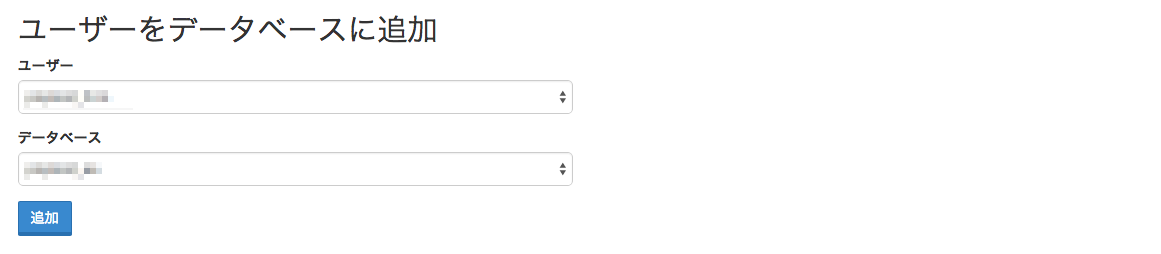
この設定を行うことで「ユーザー」で「データベース」を利用することが出来るようになります。
- PostgreSQLユーザーおよびデータベースが作成されました。

